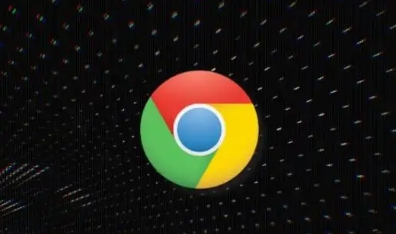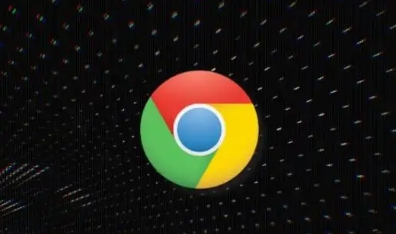
在日常使用中,有时我们会遇到从网页上下载文件速度缓慢的情况。这可能让人感到焦虑和不耐烦。幸运的是,通过一些简单的优化设置,我们可以显著提高在Chrome浏览器中的文件下载速度。本文将详细介绍几种有效的方法,帮助您加速页面上的文件下载过程。
一、优化网络连接
1. 检查网络稳定性:确保您的设备连接到稳定且高速的网络。如果是Wi-Fi网络,尽量靠近路由器以获得更强的信号;如果是移动数据网络,尝试切换到信号更强的基站区域。
2. 关闭其他占用带宽的程序:在下载文件时,关闭其他正在下载或上传大量数据的程序,如视频播放器、云存储同步工具等,以确保浏览器有足够的带宽来下载文件。
3. 使用有线连接:如果可能的话,使用有线网络连接(如以太网线)通常比无线网络更稳定和快速,有助于提高下载速度。
二、调整Chrome浏览器设置
1. 启用多线程下载:Chrome浏览器默认启用了多线程下载功能,但有时可能需要手动确认或调整相关设置。打开Chrome浏览器,点击右上角的三个点(菜单按钮),选择“设置”。在设置页面中,向下滚动并点击“高级”,然后找到“下载”选项。确保“允许多个文件同时下载”选项已开启。
2. 清除缓存和Cookie:过多的缓存和Cookie可能会影响浏览器的性能和下载速度。定期清除这些数据可以改善浏览器的响应速度和下载效率。在Chrome浏览器中,点击右上角的三个点(菜单按钮),选择“更多工具”>“清除浏览数据”。选择要清除的内容(如缓存、Cookie等),然后点击“清除数据”。
三、使用下载管理工具
1. 集成下载管理器:Chrome浏览器支持多种第三方下载管理工具,如Internet Download Manager(IDM)、Free Download Manager(FDM)等。这些工具可以接管浏览器的下载任务,提供更快的下载速度和更多的下载功能。安装并配置好下载管理工具后,当您在Chrome浏览器中点击下载链接时,下载管理工具会自动启动并加速下载过程。
2. 设置下载优先级:一些下载管理工具允许您设置下载任务的优先级,以便更重要的文件能够先下载。您可以根据需要调整下载任务的优先级,确保关键文件能够更快地完成下载。
四、其他优化建议
1. 避免高峰期下载:尽量避免在网络使用高峰期(如晚上或周末)进行大文件下载,此时网络拥堵可能会导致下载速度变慢。选择相对空闲的时间段进行下载,可以获得更好的下载体验。
2. 检查服务器状态:有时下载速度缓慢可能是由于服务器端的问题导致的。您可以尝试访问其他网站或应用程序,检查是否存在普遍的网络问题。如果确定是服务器端的问题,只能等待服务器方解决或更换其他可用的下载源。
通过以上方法,您可以有效地提高在Chrome浏览器中的文件下载速度。优化网络连接、调整浏览器设置以及使用下载管理工具都是简单而有效的方法。希望本文能对您有所帮助!